Как войти в личный кабинет Билайн по мобильному телефону, логину и паролю
Для получения информации по своему номеру Билайн и управления тарифом и услугами на нем, существует достаточно много способов, например, можно обратиться в салон связи или позвонить в службу поддержки оператора. Но удобнее всего для этого пользоваться своим личным кабинетом, вход в который осуществляется через интернет с телефона, планшета или компьютера.
Онлайн кабинет абонента позволяет решить не только повседневные задачи, такие как узнать свой номер, баланс телефона или остаток пакетов минут, а и более сложные – выбрать и поменять тариф, получить детализацию, пополнить баланс своего телефона или своих близких. При этом, его интуитивно понятный интерфейс дает возможность управлять всеми услугами с легкостью. Если вы еще не зарегистрированы в личном кабинете – самое время его создать!
Содержание
- 1 Регистрация в личном кабинете Билайн
- 2 Вход в личный кабинет «Мой Билайн»
- 3 Как войти по номеру телефона
- 4 Как войти по логину и паролю
- 5 Вход без логина и пароля
- 6 Зайти в Личный кабинет клиентам с тарифным планом «Всё в одном»
- 7 Как войти в Личный кабинет Домашнего интернета и Телевидения
- 8 Как использовать номер, если забыл пароль
- 9 Как выйти из личного кабинета
- 10 Мобильный личный кабинет
- 11 Как скачать приложение Билайн
- 12 Функционал личного кабинета абонента
- 13 Детализация звонков
- 14 Заказать детализацию на email из приложения
- 15 Удаление личного кабинета Билайн
Регистрация в личном кабинете Билайн
Для того что бы зарегистрироваться в личном кабинете Билайн вам понадобится посетить официальный сайт оператора по адресу www.beeline.ru/login.
Осуществите вход в личный кабинет Билайн по номеру телефона. После того как перейдете по ссылке, для доступа в свой аккаунт нужно ввести свой логин и пароль. Логин — это ваш номер телефона (в дальнейшем вы сможете сменить его на другой).
Когда вводите номер телефона, не указывайте +7 и 8 в начале, начинайте сразу с кода 9хх.
Если вы не знаете свой пароль, то наберите на своем смартфоне специальную USSD комбинацию *110*9# , и в ответном СМС вы получите свой пароль для входа в личный кабинет Билайн.
В дальнейшем рекомендуется в целях безопасности сменить логин и пароль от своего кабинета на другие, советуем сделать это сразу после входа, что бы злоумышленники не перехватили ваши данные.
Вход в личный кабинет «Мой Билайн»
Оператор предоставляет своим абонентам возможность пользоваться не только мобильной связью, но и домашним интернетом, цифровым ТВ, домашним телефоном. Войти в личный кабинет «Мой Билайн» можно разными способами, на этой странице мы расскажем как зайти по номеру телефону или логину и паролю.
В Билайн в личный кабинет вход осуществляется стандартно, но при этом есть несколько нюансов. Предлагаем вам руководства для авторизации в ЛК разных сервисов. Все, что нужно для управления услугами связи онлайн. Май Билайн ру доступен 24 часа в сутки, без необходимости дозваниваться оператору, из любой точки мира; все инструменты для управления услугами связи в одном месте.
Как войти по номеру телефона
Профиль, из которого можно управлять услугами связи, делает сотрудничество клиента с оператором максимально комфортным. В Билайн в личный кабинет вход выполняется по номеру телефона: это оптимальный вариант и по удобству, и по безопасности. Сама по себе процедура не представляет сложности для клиента, но мы считаем, что подробная инструкция никогда не помешает.
Чтобы выполнить в ЛК Билайн вход по номеру телефона, сначала нужно найти главную страницу сайта оператора. Это не сложно:
- В строку поиска вбиваем запрос вида «название оператора вход в ЛК» и кликаем по первой строке в выдаче. Либо жмем на кнопку прямо тут;
- Зайти на beeline.ru и справа будет кнопка «личный кабинет», это и будет вход в «Мой Билайн».
Чтобы перейти к форме авторизации жмем на большую желтую кнопку вверху экрана, справа. В открывшемся окне вы увидите поле для заполнения с надписью «Номер телефона или логин». Справа от него будет кнопка «Далее».
- Водим номер в поле, жмем «Далее»;
- Выбираем «Войти с постоянным паролем» или «Получить по смс». Если выбрали постоянный – вводим, если «Получить» — дожидаемся смс с комбинацией и вписываем ее в окно.
- Ждем, когда система распознает введенные данные и откроет личный кабинет.
Обратите внимание: многие абоненты интересуются, возможен ли на my Вeeline ru в личный кабинет вход по номеру телефона без пароля. Действительно, у некоторых операторов (в частности, у Теле2), рабочая схема такая: отправили запрос — на экране телефона появилась надпись «Введите цифру 1 для подтверждения» — ввели – получили доступ в ЛК. Но в нашем случае авторизация проходит только по схеме, описанной в этой статье. Исключение – мобильное приложение, где можно настроить автоматический вход (об этом ниже).
Как войти по логину и паролю
В Мой Билайн (личный кабинет) вход осуществляется по логину и паролю: логин – это номер телефона, с которым был зарегистрирован личный кабинет. В десятизначном формате, без +7 или 8, такого вида: 9ххххххх. Также логин может быть назначен пользователем самостоятельно, в любой момент после регистрации.
Для входа в личный кабинет абонента Билайн предполагается использовать пароль:
- Постоянный, который устанавливается абонентом после создания ЛК. Этот вариант, естественно, может быть выбран только при вторичной (как минимум) авторизации;
- Одноразовый, высылаемый в виде смс системой каждый раз, когда делается запрос на вход. Им можно пользоваться всегда, не создавая постоянный, который можно забыть или каким-то образом допустить его попадание в руки злоумышленника;
Для начала заходим на официальный сайт Билайн. Находим поиском через браузер, а затем кликаем на желтую кнопку «Личный кабинет» в правом верхнем углу.
В центре экрана вы увидите для ввода логина или номера телефона, — вписываем.
На следующей странице нужно выбрать, с постоянным или одноразовым паролем будет выполняться вход. В Мой Билайн (личный кабинет) войти можно так:
С одноразовым. Жмем на «Получить по смс» или просто отправляем USSD-запрос на *110*9#. Дожидаемся смс с комбинацией и вводим ее в соответствующее поле на сайте. А здесь можно узнать как подключить Интернет на смартфон быстро и легко.
С постоянным. Жмем на «Войти с постоянным паролем», заполняем соответствующее поле.
Теперь осталось кликнуть на «Войти». Буквально через несколько секунд система вас опознает и откроет доступ в личный кабинет.
Кстати, первый после подключения вход в личный кабинет Билайн – это своего рода регистрация в системе, мы подготовили отдельную статью с подробностями на эту тему.
Обратите внимание: здесь же, на странице авторизации, можно получить постоянную комбинацию, чтобы на www my Вeeline ru (личный кабинет) входить по паролю и логину. Под полем для ввода логина надо нажать кнопку «Как получить», а затем выбрать «К мобильному или «Все в одном».
Далее вводим логин/номер в поле и жмем на «Получить». Дожидаемся смс с результатом.
Краткая информация по теме. В Билайн вход в личный кабинет разных сервисов осуществляется по стандартной схеме «логин + пароль». Страницы для авторизации:
- Мобильная связь;
- Домашний интернет и телевидение;
- Домашний телефон и Интернет Лайт;
Вход без логина и пароля
Каждый пользователь Beeline может войти в систему без ввода логина и пароля. И совсем неважно, в каком устройстве будет сим-карта — мобильный телефон или планшет.
Для получения доступна в ЛК без регистрации и ввода данных необходимо отключиться от сети Wi-Fi. Вместо неё нужно подключиться к мобильному Интернету 3G или 4G. Далее необходимо перейти на главную страницу официального сайта оператора. Система автоматически распознает клиента, предоставив ему доступ к персональному аккаунту.
Однако после входа в личный кабинет при помощи такого способа у пользователя будут некоторые ограничения в возможностях. К примеру, он не сможет поменять настройки доступа, выполнять определённый финансовые действия.
Если клиенту срочно требуется войти в систему, но он не помнит пароля и не имеет возможности подключиться к мобильному Интернету, он может обратиться в Службу поддержки оператора.
Зайти в Личный кабинет клиентам с тарифным планом «Всё в одном»
Введите в адресной строке вашего интернет-браузера (Internet Explorer, Firefox, Opera и т.д.) beeline.ru/login. Подождите несколько секунд, откроется сайт Личного кабинета.
Введите ваш номер телефона и пароль. Нажмите кнопку «Войти».
Вы зашли в Личный кабинет! Теперь вы можете управлять состоянием счета, услугами и т.д. не выходя из дома.
Как войти в Личный кабинет Домашнего интернета и Телевидения
Независимо от того, какими именно услугами Билайн пользуется абонент, ему доступен единый личный кабинет, через который можно управлять как интернетом и телевидением для дома, так и сотовой связью.
Вход в новый Личный кабинет домашнего интернета Билайна доступен по адресу: www.beeline.ru/login
Чтобы зайти потребуются логин и пароль:
- Логин – соответствует номеру лицевого счета в формате 08XXXXXXXX
- Пароль – выдается при заключении договора или устанавливается абонентом самостоятельно
Если вы пользуетесь сотовой связью оператора, то вход возможен с помощью логина и пароля от мобильного кабинета «Мой Билайн», и дополнительная регистрация не нужна. В этом случае логин – это 10 цифр вашего номера телефона в формате 9XXXXXXXXX (без 8 или +7 в начале). Пароль, если у вас его еще нет, можно получить с помощью команды *110*9# или по ссылке.
Старый личный кабинет для пользователей услуг «Домашнего интернета и ТВ» – lk.beeline.ru закрыт, и попасть в него невозможно.
Как использовать номер, если забыл пароль
С каждым может случиться неприятная ситуация, когда в доступе на персональную страницу сайта Билайн будет отказано. Причина простая – пользователь забыл уникальный пароль от входа в систему. Чтобы войти, потребуется провести процедуру восстановления, алгоритм максимально схож с первой регистрацией на ресурсе:
- На странице авторизации кликните на кнопу получения идентификационного кода либо введите *110*9#.
- Спустя некоторое время придет SMS с кодом. Напишите комбинацию в соответствующем поле идентификационного меню.
- После создания обязательно замените пароль и придумайте уникальный, который будете знать только вы.
Если вы потеряли пароль от системы, не стоит подбирать наудачу последовательность символов. В случае указания неверного кода 10 раз, доступ на сервис будет автоматически заблокирован на один час.
Личный кабинет – это отличный инструмент в руках пользователя. Он поможет создать идеальные условия использования сотовой связи и при этом сэкономить. Регистрация на сайте не потребует много времени и сил. Для входа потребуется лишь действующий номер мобильного.
Как выйти из личного кабинета
После завершения сессии в кабинете обязательно выполните процедуру выхода, особенно при использовании чужого компьютера или смартфона, чтобы посторонние люди не смогли воспользоваться вашими персональными сведениями и лицевым счетом. Для выхода потребуется в главном меню портала найти иконку отключения на верхней части дисплея. После этого система автоматически направит вас на стартовую страницу авторизации.
Аналогичный порядок действия производится на компьютере или через мобильную программу для смартфона.
Мобильный личный кабинет
Для клиентов оператора доступно мобильное приложение под названием «Мой Билайн». В нём пользователя ждут те же функции, что и в основной версии сайта.
Скачать для Android из Google Play. Скачать
Скачать для Phone из AppStore. Скачать
Программу необходимо скачать и установить на смартфон. Люди, имеющие на своём мобильном устройстве платформу iOS, могут найти приложение в App Store. Для пользователей Android мобильная версия доступна в онлайн-магазине Google Play.
После скачивания и установки программы необходимо открыть её. Во всплывающем окне клиенту необходимо ввести логин (номер телефона) и пароль, которые он вводил при регистрации. И всё — вход успешно завершён.
Как скачать приложение Билайн
Вы можете сразу скачать Мой Билайн бесплатно на телефон, выбрав нужную операционную систему. Загрузить приложение очень просто, делается это легко буквально в четыре шага:
- Выберете в меню смартфона магазин приложений;
- В строке поиска введите «Beeline» и выберите нужную программу в списке;
- Теперь нажмите на кнопку «Установить», затем разрешите программе использование некоторых ваших данных (нажмите «Принять») и дождитесь окончания загрузки;
- Иконка «Мой Билайн» появится в меню вашего телефона, теперь мобильное приложение от оператора в вашем смартфоне.
Теперь нужно пройти процедуру регистрации. Для этого не потребуется много времени, переходите к следующему пункту.
Функционал личного кабинета абонента
В своем аккаунте каждый абонент может видеть информацию о подключенных услугах и активном тарифном плане а так же баланс лицевого счета.
В верхней части сайта располагается основное меню для абонентов. Вот самые главные пункты:
- «Тарифы» — в этом разделе вы можете посмотреть свой тарифный план а так же сменить его на другой. Так же в этом меню вы найдете подробные описания тарифов, которые доступны для подключения в личном кабинете Билайн;
- «Услуги» — здесь будет список всех платных и бесплатных услуг, которые подключены на вашем номере. При желании вы можете самостоятельно их отключить, или наоборот подключить дополнительные;
- «Финансы и детализация» — в этом разделе вы можете просматривать всю финансовую статистику по своему номеру, а так же заказать на электронную почту подробную детализацию звонков и смс;
- «История заявок» — здесь вы сможете посмотреть список всех заявок, по которым вы взаимодействовали с Билайном. Хранятся все ваши обращения и ответы специалистов;
- «Помощь и обратная связь» — так называемый FAQ. Вы сможете прочитать ответы на все самые популярные вопросы абонентов. А если не найдете его то можно спросить через форму обратной связи;
- «Способы оплаты» — в этом меню абонент Билайн может пополнить баланс своего лицевого счета при помощи банковской карты или взять доверительный платеж;
И помните что не обязательно каждый раз при возникновении проблем звонить оператору в call центр, ведь вы можете сделать все самостоятельно в личном кабинете.
Детализация звонков
Получить детализацию звонков может каждый желающий. Главное, чтобы сим-карта была зарегистрирована на физическое лицо, желающего получить распечатки своего номера. Если человек попытается достать детализацию чужих звонков, его ждёт уголовная наказуемость.
Для начала процедуры необходимо пройти авторизацию через браузер на сайте Билайн. Далее нужно следовать инструкции:
- Открыть раздел «Финансовая информация» и выбрать вкладку «Детализация»;
- Установить временные рамки, за которые необходимо получить данные, и нажать на клавишу «Составить отчёт» (максимальный период, за который можно получить детализацию Билайн, составляет восемь месяцев);
- Нажать на иконку «Сохранить»;
- Определиться с форматом файла, в котором будет предоставлена информация;
- Отметить галочкой строку «Отправить на электронную почту», повторно щёлкнуть по «Сохранить».
Готовый документ необходимо сохранить либо на мобильном устройстве, либо на компьютере для дальнейшей распечатки.
Важно! Детализация звонков и прочих видов связи, кроме сообщений, предоставляется клиентам Beeline бесплатно.
Заказать детализацию на email из приложения
Более подробный отчет вы можете заказать на электронную почту. Для этого нажимаете кнопку отправить на email и в течение нескольких минут получаете подробный отчет в письме.
Удаление личного кабинета Билайн
Удаление личного кабинета пользователем невозможно. Это может сделать только оператор мобильной связи в случае отказа абонента от услуг билайна. Или если при утере сим-карты он обратиться в офис компании.
Услуга «Личный кабинет» значительно облегчает жизнь абоненту, а также экономит его время. Он может, не выходя из дому, оплачивать услуги или производить любые манипуляции со своим тарифным планом и услугами. Специалисты компании постоянно работают над усовершенствованием личного кабинета, учитывая все пожелания пользователей, и добавляют в него новые полезные функции.

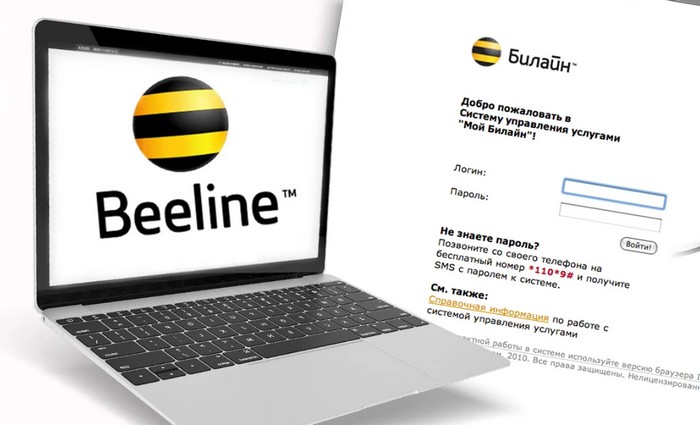
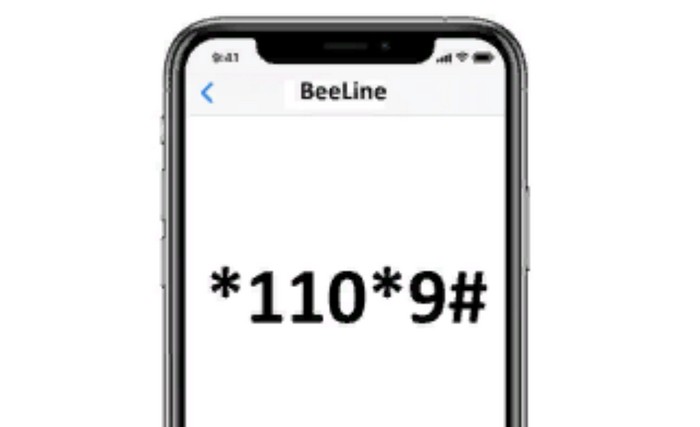



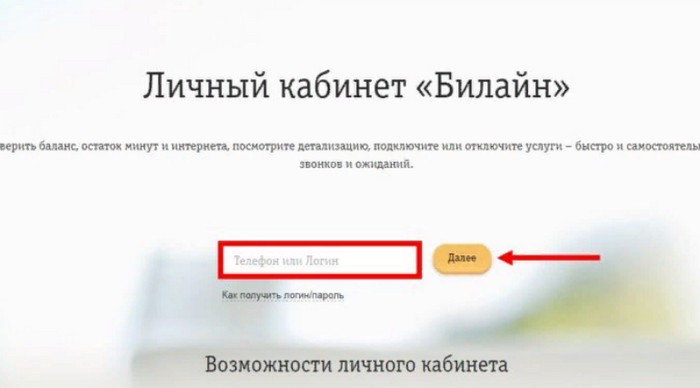


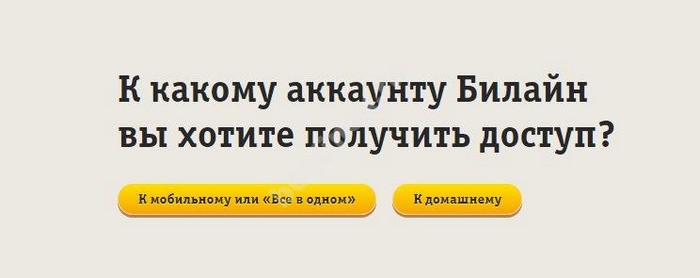
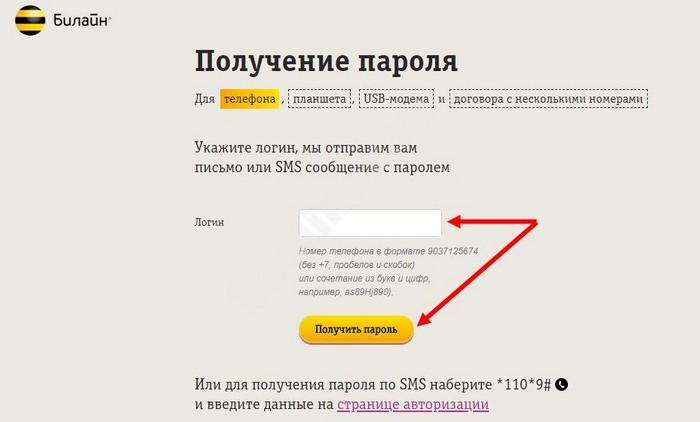




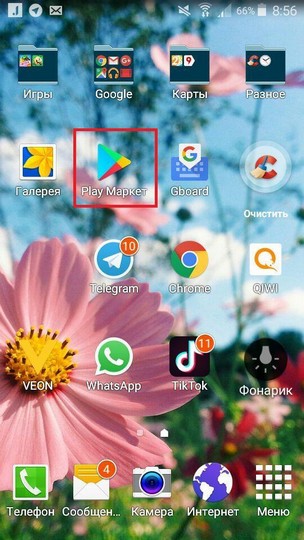

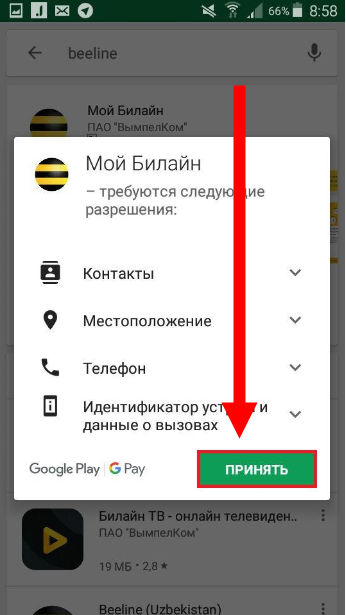
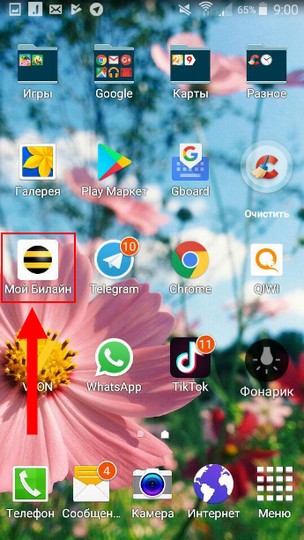


 (5 оценок, среднее: 4,60 из 5)
(5 оценок, среднее: 4,60 из 5)





личный кабинет мой билайн